Utilizza Copilot per ottenere risposte da siti Web specifici
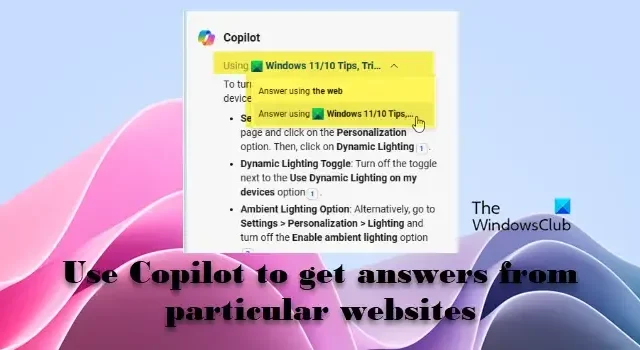
Desideri ottenere risposte dai dati del sito Web utilizzando Copilot ? È possibile utilizzare un sito Web come origine in Copilot per riepilogare le risposte utilizzando Microsoft Edge. Copilot in Microsoft Edge ora consente di scegliere un sito Web specifico come fonte per ottenere risposte o per riassumere o parafrasare articoli lunghi. Ciò è utile quando devi comprendere rapidamente i punti principali dell’articolo senza esaminarlo riga per riga o se desideri un riepilogo o alcuni dati per avviare la ricerca.
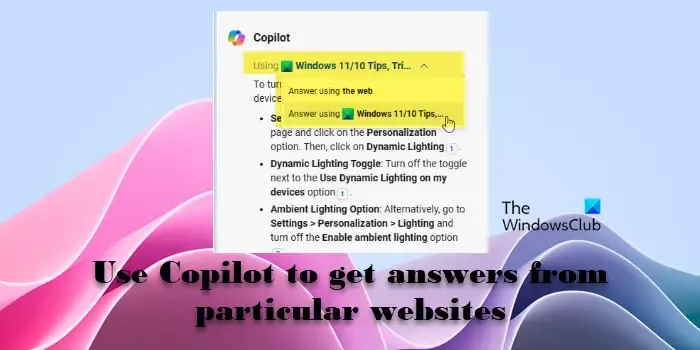
Oltre a generare risposte o riepiloghi direttamente dal tuo browser, Copilot può estrarre informazioni chiave da un report ricco di numeri o confrontare due articoli online e trarre conclusioni. Copilot può gestire qualsiasi articolo, indipendentemente dall’argomento, dalla lunghezza della pagina o dall’approccio di ricerca. Vediamo ora come utilizzare Copilot per ottenere risposte da siti Web particolari .
Utilizza Copilot per ottenere risposte da siti Web specifici
Per ottenere risposte da siti Web specifici utilizzando Copilot, attenersi alla seguente procedura:
- Passare al sito Web in Microsoft Edge
- Accedi a Copilot nella barra laterale di Edge
- Seleziona “Chat” per la conversazione
- Richiedi un riepilogo o una risposta
Vediamolo in dettaglio.
1] Passare al sito Web in Microsoft Edge
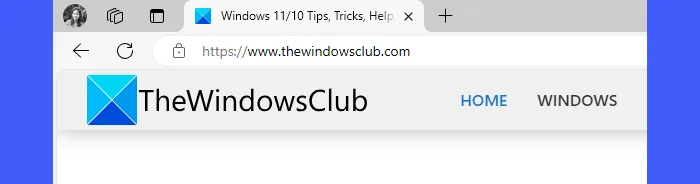
Apri Microsoft Edge e digita l’URL dell’articolo o della pagina Web che desideri riepilogare in una nuova scheda del browser. Premi Invio per caricare la pagina.
2] Accedi a Copilot nella barra laterale di Edge
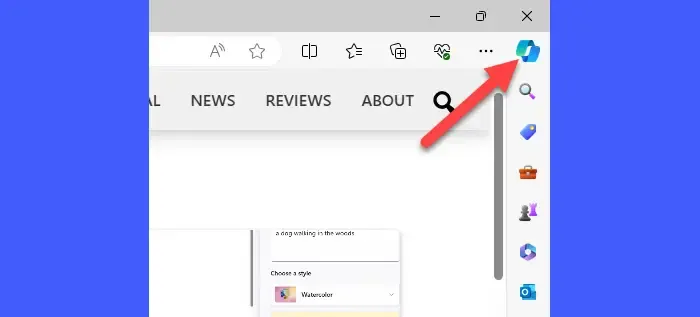
Fai clic sull’icona Copilot situata nell’angolo in alto a destra della finestra del browser. Copilot apparirà in una barra laterale sul lato destro del browser.
3] Seleziona “Chat” per la conversazione
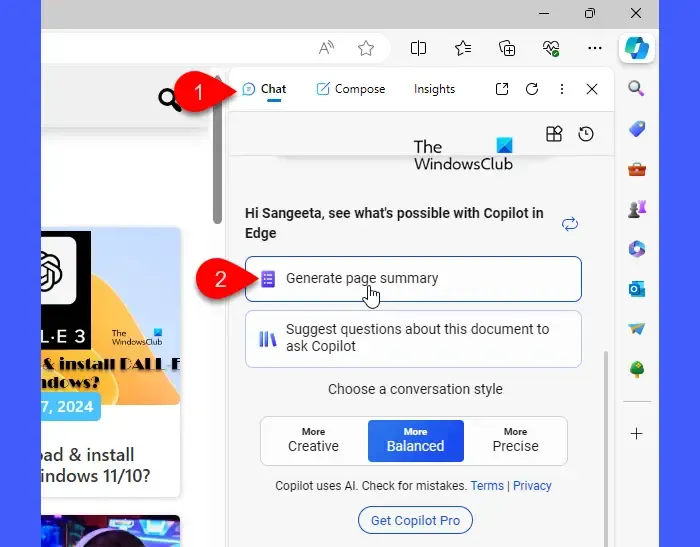
Nella parte superiore della barra laterale di Copilot, vedrai diverse opzioni di conversazione, come Chat, Scrivi e Approfondimenti. Seleziona ” Chat ” per continuare.
4] Richiedi un riepilogo o una risposta
Scorri un po’ verso il basso e vedrai due opzioni sotto “scopri cosa è possibile fare con Copilot in Edge”. Seleziona Genera riepilogo pagina . In alternativa, digita ” riepiloga questa pagina ” nella casella di testo in basso.
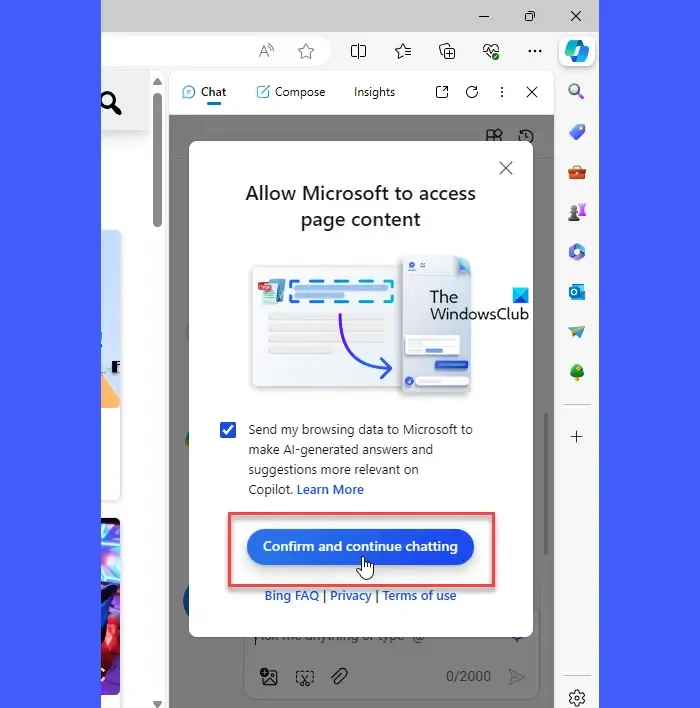
Verrà visualizzato un messaggio che richiede conferma per consentire a Microsoft di accedere al contenuto della pagina. Fai clic su Conferma e continua a chattare . La finestra della chat genererà rapidamente una risposta per te.
Per ottenere risposte da siti Web specifici utilizzando Copilot, digita la domanda nella casella di testo e premi Invio . Dato che il sito web è già aperto nel tuo browser, non è necessario digitarne il collegamento. Vedrai che Copilot ha effettuato l’accesso per rispondere alla tua domanda facendo clic sul menu a discesa Utilizzo in alto.
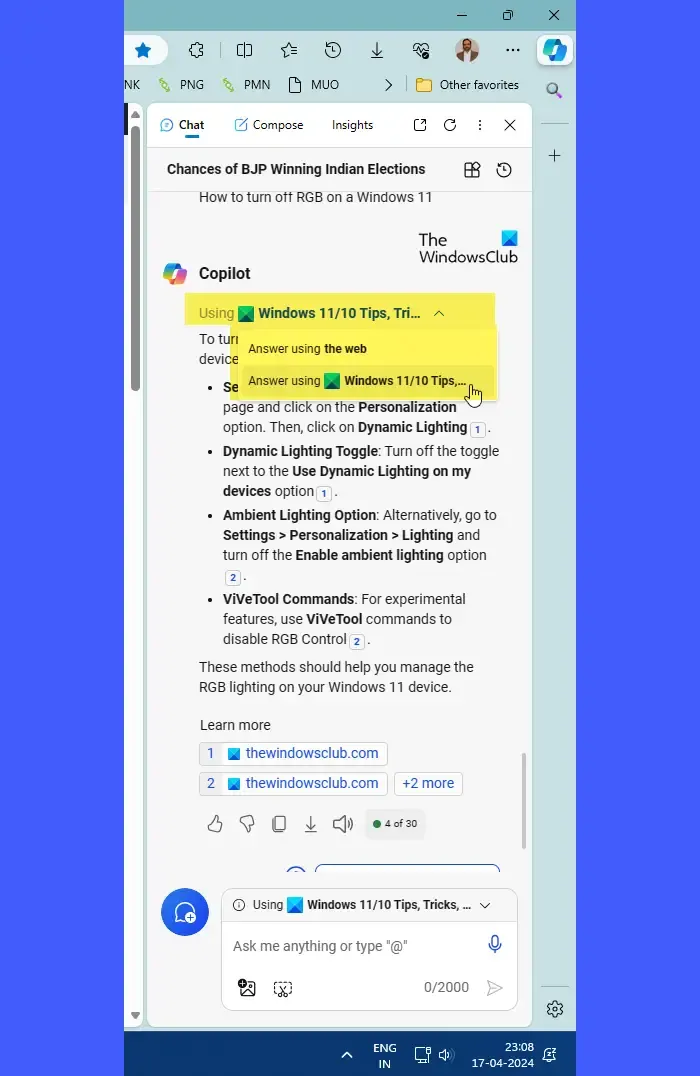
Spero che lo troverai utile.
Come eseguire la ricerca all’interno di un particolare sito Web in Edge utilizzando Bing?
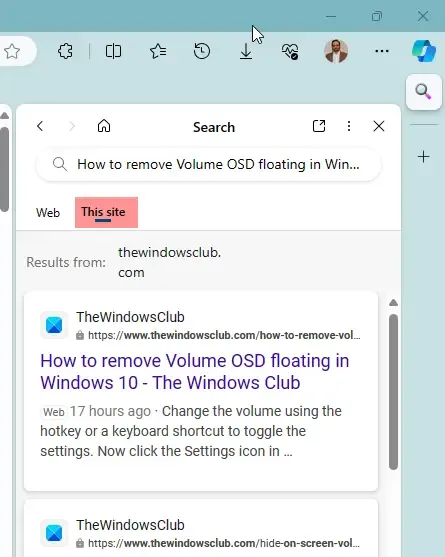
Per cercare risposte su un particolare sito Web su Edge, apri la barra laterale di Bing, digita la query e seleziona l’ opzione Questo sito . Bing visualizzerà i risultati da quel particolare sito.
In che modo Copilot genera risposte?
Microsoft Copilot utilizza una combinazione di tecniche e origini dati per generare risposte. Ciò include risposte generative, arricchimento del contesto e tocchi personalizzati. Copilot utilizza l’elaborazione del linguaggio naturale per analizzare l’input dell’utente, recuperare informazioni da più fonti e riepilogare i risultati in un linguaggio semplice per gli utenti.
Copilot può leggere PDF?
Microsoft Copilot può leggere ed estrarre informazioni da file PDF quando utilizzato in Microsoft Edge. Utilizza una combinazione di tecniche di apprendimento automatico e modelli pre-addestrati per decifrare il testo all’interno di un PDF ed estrarre le informazioni rilevanti.



Lascia un commento